TP-LINK adalah penyedia dunia untuk produk jaringan SOHO dan pemegang pangsa pasar No.1 di China, dengan produk yang tersedia di lebih dari 100 negara dengan puluhan juta pelanggan. Berkomitmen kuat pada R&D, produksi yang efektif dan manajemen kualitas yang ketat, TP-LINK secara berkesinambungan menyediakan produk jaringan yang memenangkan penghargaan dalam Wireless, ADSL, Router, Switch, IP Camera, Adaptor Powerline, Print Server, Media Converter dan Adaptor Jaringan untuk pengguna di seluruh dunia.
Berdasarkan kepercayaan dari jutaan pelanggan, TP-LINK berkembang menjadi satu dari penyedia yang kompetitif untuk produk jaringan dengan aspirasi untuk menjadi satu dari tiga merek jaringan yang terkemuka dan berjuang untuk pangsa pasar dunia yang lebih besar, dimana ke depannya memajukan dunia jaringan untuk melayani lebih baik pelanggan kami yang berharga dengan produk yang dapat memudahkan hidup mereka.
B. Langkah-langkah setting TP-LINK
1. Pertama kita sambungkan kabel LAN dari AP TP-Link ke laptop.
2. Lalu kita lihat di Network connection.Lalu pilih Edit
3. Kemudian kita namai koneksinya menjadi "setting TP-Link".
4. Atur IP-nya agar terkoneksi dengan laptopya.Jika sudah Save.
5. Kemudian kita buka browser dan ketik IP TP-Linknya. Lalu isi autentifikasinya.
Inilah tampilan interface dari TP-Link TELKOM.Di bagian Status.
7.Lalu kita lihat di bagian Advance Setup, klik bridge mode -> save.
8. pada bagian interface setup ->wirreless, ubah auto menjadi channel 11, kemudian save.
9. klik Quick start,pilih RUN WIZARD -> next
11. pilih bridge mode jika kita memakai LAN, klik next.
12. tampilan berikut klik next.
13. tampilan berikut klik next
14. tampilan wizard complete, klik next
15. setting tlah selesai klik close
16. coba kita connect kan dengan SSID yang kita buat, masuk ke webrowser jika tmpilan seperti berikut, maka settingan berhasil
selesaii.........
selamat mencoba.. :)





































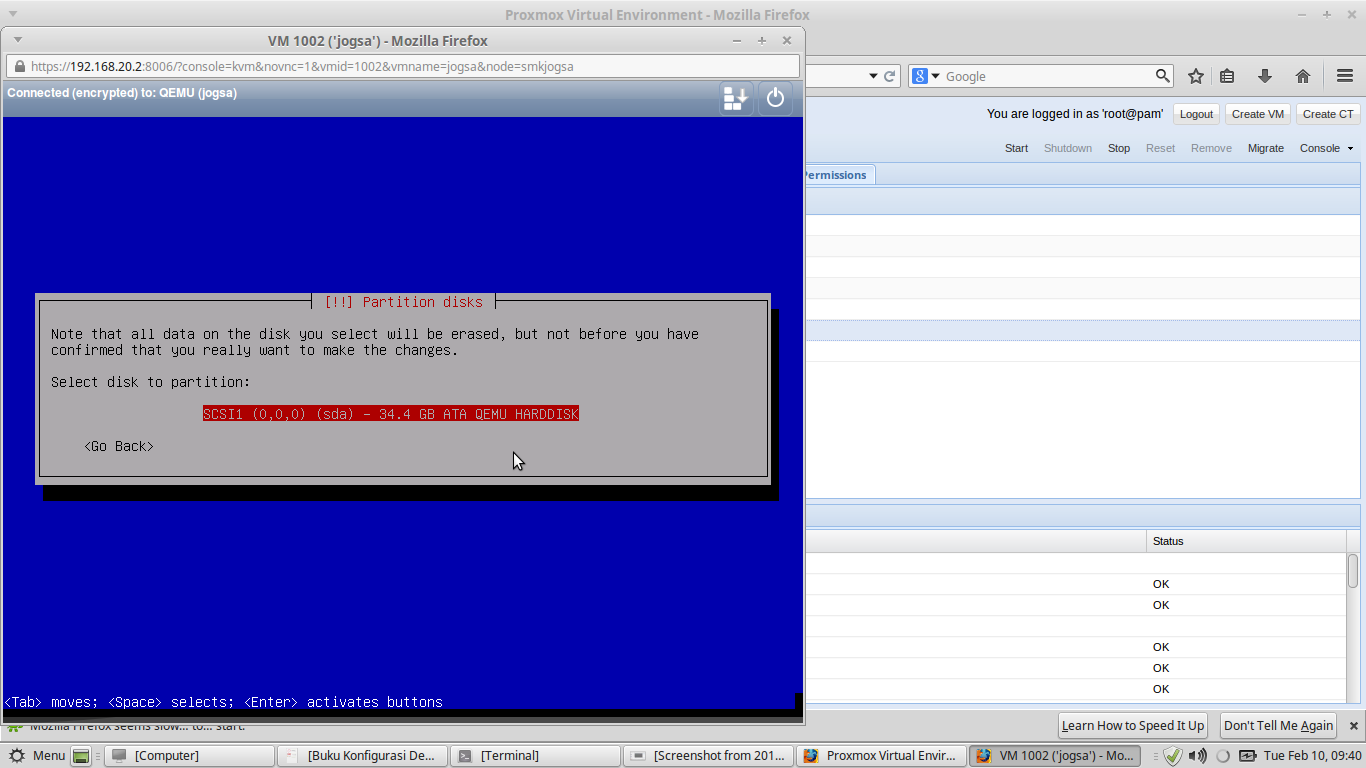

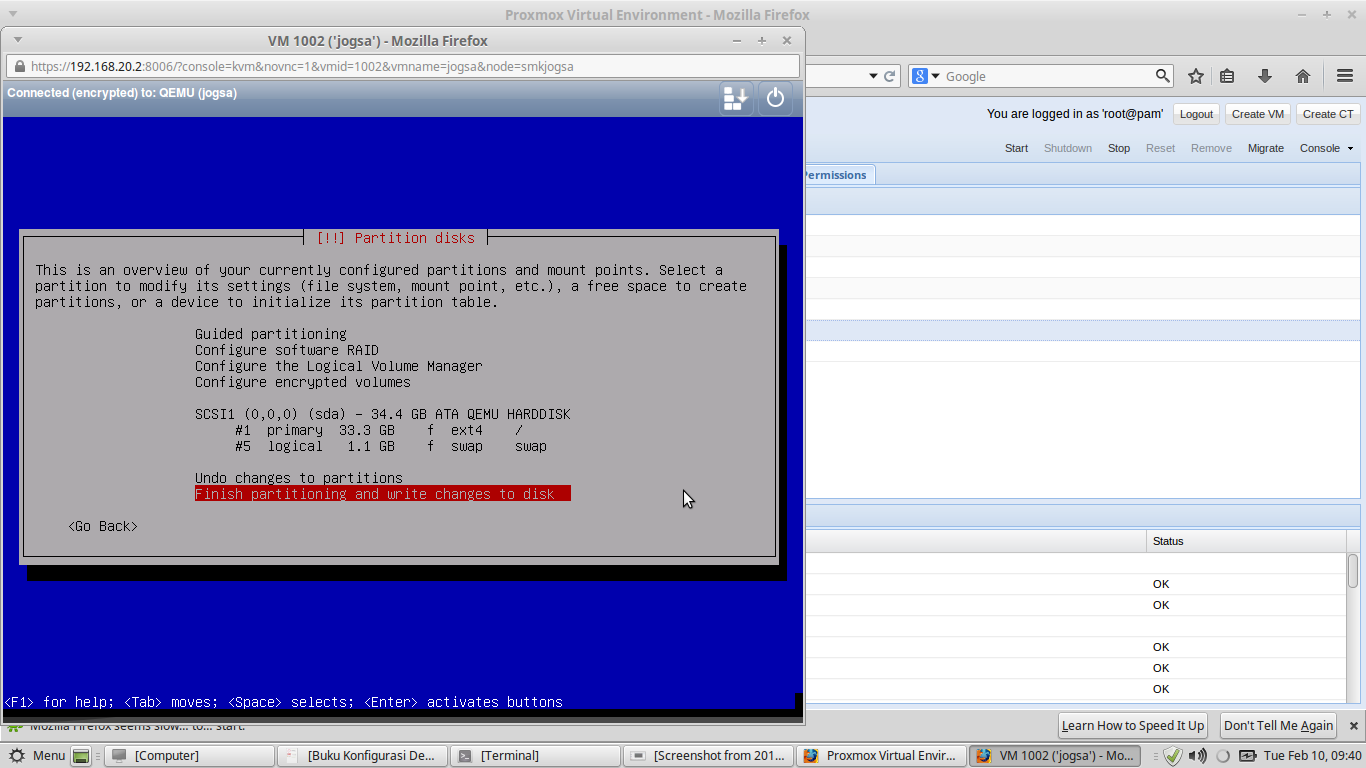



























setting TP-LINK